Comment utiliser la fonction ESTERREUR dans Excel
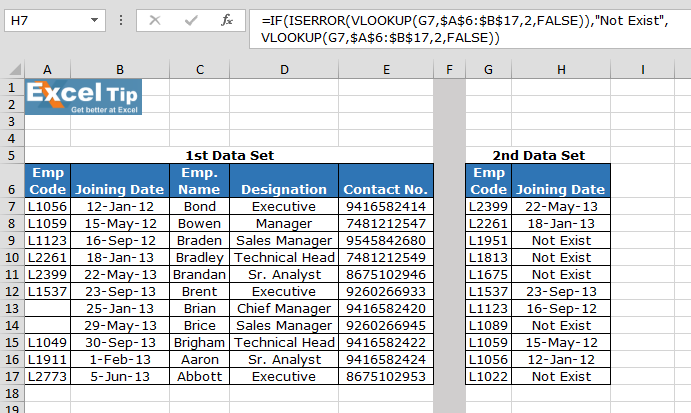
Dans cet article, nous allons apprendre à utiliser la fonction ISERROR dans Excel.
Qu’est-ce que la fonction ISERROR?
Chaque fois que nous utilisons des formules dans Excel. Parfois, nous obtenons des valeurs d’erreur en réponse dans Excel. Mais nous ne voulons pas voir différentes valeurs d’erreur.
Au lieu de cela, nous retournerons la sortie que nous voulons comme valeur introuvable ou valeur inexistante. Donc, Excel nous aide avec une fonction qui ne renvoie aucune valeur d’erreur lorsqu’elle est utilisée. Cette fonction règle toutes les valeurs d’erreur telles que # N / A, #VALUE !, #REF !, # DIV / 0 !, #NUM !, #NAME? Ou #NULL !.
Fonction ISERROR dans Excel
La fonction ISERROR recherche diverses erreurs dans la condition comme # N / A, #VALUE !, #REF !, # DIV / 0 !, #NUM !, #NAME ?, ou #NULL !.
Syntaxe:
|
=ISERROR( formula or operation ) |
Formule: effectuez l’opération entre parenthèses
Exemple:
Tout cela peut être difficile à comprendre. Comprenons comment utiliser la fonction à l’aide d’un exemple. Ici, nous avons deux tableaux nommés 1er ensemble de données et 2ème ensemble de données.
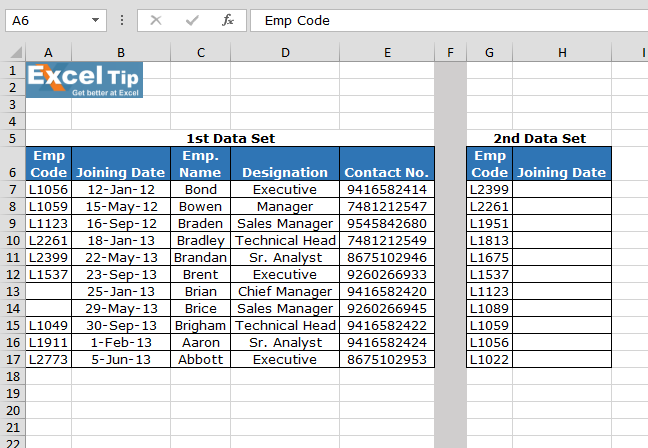
Écrivez la formule RECHERCHEV dans la cellule H7.
|
=IF(ISERROR(VLOOKUP(G3,$A$2:$B$13,2,FALSE)), »Not Exist », VLOOKUP(G3,$A$2:$B$13,2,FALSE)) |
Explication:
La fonction Vlookup vérifie la condition de la 2ème colonne du 1er ensemble de données correspondant au CODE EMP dans le 1er ensemble de données.
La fonction ISERROR recherche toute erreur et la transmet au IF
une fonction.
Si la fonction vérifie si une erreur se produit, elle imprime «Not Exist» au lieu de l’erreur.
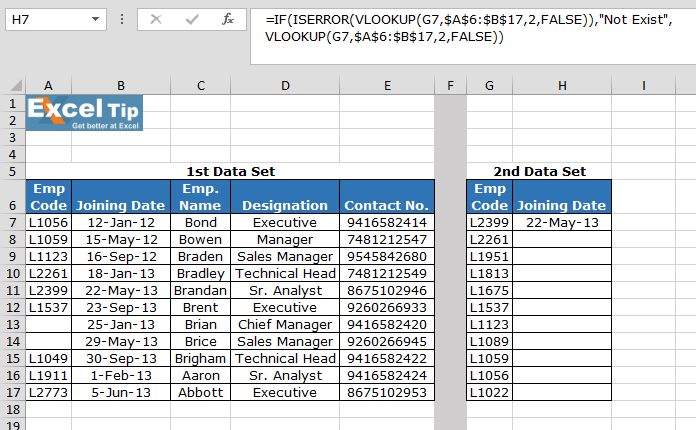
Copiez la formule dans d’autres cellules, sélectionnez les cellules en prenant la première cellule où la formule est déjà appliquée, utilisez la touche de raccourci Ctrl + D.
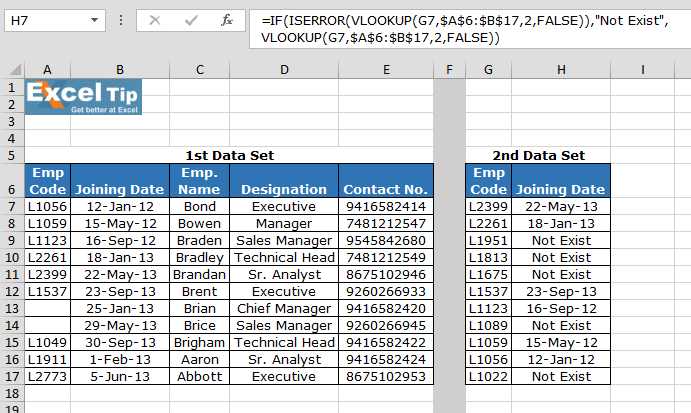
Comme vous pouvez le voir dans l’image ci-dessus, cette formule fonctionne bien. Et l’utilisateur peut travailler sans être irrité par aucune erreur. Si la fonction ISERROR n’est pas utilisée, vlookup retournant une erreur n / a est la sortie.
J’espère que cet article sur Comment utiliser la fonction ISERROR dans Excel est explicatif. Trouvez plus d’articles sur les formules de condition IF ici. Si vous avez aimé nos blogs, partagez-les avec vos premiers sur Facebook. Et vous pouvez également nous suivre sur Twitter et Facebook. Nous serions ravis de vous entendre, faites-nous savoir comment nous pouvons améliorer, compléter ou innover notre travail et le rendre meilleur pour vous. Écrivez-nous à [email protected].
Articles liés:
lien: / formules-logiques-si-avec-et-fonction-dans-excel [IF avec fonction ET]: Implémentation de la fonction logique IF avec fonction ET pour extraire les résultats ayant des critères dans Excel.
lien: / formules-logiques-si-avec-ou-fonction-dans-excel [IF avec fonction OU]: Implémentation de la fonction logique IF avec fonction OU pour extraire des résultats ayant des critères dans des données Excel.
lien: / formule-logique-excel-nested-if-function [Comment utiliser la fonction IF imbriquée]: la fonction IF imbriquée opère sur des données ayant plusieurs critères. L’utilisation de la fonction IF répétée est une formule IF excel imbriquée.
link: / summing-sumifs-using-and-or-logic [SUMIFS using AND-OR logic]: Obtenir la somme des nombres ayant plusieurs critères appliqués en utilisant la fonction logique AND-OR excel.
link: / logical-formulas-minimum-value-using-if [Valeur minimale en utilisant la fonction IF]: Obtenez la valeur minimale en utilisant la fonction Excel IF et la fonction MIN sur les données du tableau.
link: / tips-excel-wildcards [Comment utiliser les jokers dans Excel]: Compter les cellules correspondant aux phrases en utilisant les jokers dans Excel
Articles populaires:
link: / tips-if-condition-in-excel [Comment utiliser la fonction IF dans Excel]: L’instruction IF dans Excel vérifie la condition et renvoie une valeur spécifique si la condition est TRUE ou renvoie une autre valeur spécifique si FALSE .
link: / formulas-and-functions-introduction-of-vlookup-function [Comment utiliser la fonction RECHERCHEV dans Excel]: C’est l’une des fonctions les plus utilisées et les plus populaires d’Excel qui est utilisée pour rechercher des valeurs dans différentes plages et feuilles.
lien: / excel-formule-et-fonction-excel-sumif-function [Comment utiliser la fonction SUMIF dans Excel]: Ceci est une autre fonction essentielle du tableau de bord. Cela vous aide à résumer les valeurs sur des conditions spécifiques.
link: / tips-countif-in-microsoft-excel [Comment utiliser la fonction COUNTIF dans Excel]: Comptez les valeurs avec des conditions en utilisant cette fonction étonnante. Vous n’avez pas besoin de filtrer vos données pour compter des valeurs spécifiques. La fonction Countif est indispensable pour préparer votre tableau de bord.